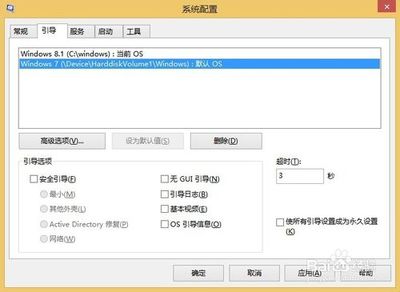台式机想要安装一个mac系统!我们应该如何去实现呢?下面由小编给你做出详细的台式机装mac系统方法介绍!希望对你有帮助!
台式机装mac系统方法一
准备工作
在 PC 上安装 Mac OS X 您需要准备以下几样东西:
一张 Mac OS X 10.4.8 的安装 DVD。这个您可以通过伟大的 Google 和 DVD 刻录机来搞定,这里我推荐您下载打好补丁那种 ISO,用起来方便很多。(搜索 JaS 10.4.8 AMD.Intel SSE2 SSE3 …)
Windows Vista(或 Windows XP)的安装光盘。我想更多人在 PC 上装 OSX 不过就是体验而已,Windows 还是要用的。本文将会介绍如何让这两个水火不容的家伙共存在一块硬盘上,由于我使用的是 Windows Vista,因此我会根据 Vista 来介绍,XP 的操作很类似,我会捎带说一下(但是我还没实践过)。
被支持的硬件环境。这一点非常重要。其实最重要的是 CPU,一定要支持 SSE2 或者 SSE3,否则是绝对没希望的。详细的支持列表请看这里,我使用的是 Dell XPS M1210(T7200/2G/7400Go),后文的介绍会着重介绍这个硬件环境。
可以接入互联网。每个人遇到的问题都可能会有差异,因此我不可能很全面的介绍。Google 是最方便最好的老师。
勇气&耐心&细心。在 PC 上安装 OSX 是一个令人抓狂的过程,因此需要强大的耐心。整个过程还是有一点危险的,稍微不仔细就有可能造成数据丢失,因此需要细心。勇气就是极客精神了,没这个你还是乖乖玩 Windows 去吧。
不知道看完上面的文字你还有没有兴趣继续安装 OSX,如果准备好了(或是迫不及待了),那我们一起来吧!
第一步:磁盘分区。
和大多数操作系统一样,Mac OS X 也需要安装在自己特有的分区格式上,因此我们需要为它开辟一块儿分区。当然如果你能拿出专门的硬盘来安装 OSX 可以跳过这一节,这里我只讲将 OSX 和 Vista(XP) 安装在同一硬盘的情况。
这种情况下我们需要调整现有的分区。很多教程上都强调必须将 OSX 安装在主分区上,经我实践发现这不是必要的。安装在扩展分区上同样可以工作的很好,而且扩展分区没有 4 个的限制,更灵活一些。这一点在一些品牌机上体现的非常明显(例如 Dell,检测工具、Vista、扩展分区、MediaDirect 就将 4 个主分区占完了),因此我把 OSX 装到了扩展分区上。
调整分区需要使用一些特殊的软件,这里我个人比较推荐 Paragon Partition Manager。它可以在 Windows 下安全的操作分区,比 PQ 安全一些。这里我只是调整了最后一个逻辑分区的大小,分出了 10G,并用这部分空间建立了一个 FAT32 卷。有些教程中强调需要将这个分区的标识改为 AF,并需要激活,其实是不需要的,后面我们安装过程中会自动该好它。最终结果类似下图:
分区的过程是有可能损害到数据的,因此执行这步操作前建议您备份关键数据。
第二步:安装 OSX 10.4.8
这里需要注意,如果你的 CPU 是双核处理器,请到 BIOS 设置中禁用双核(或多核)。
把我们事先准备的 Mac OS X 安装 DVD 塞入光驱,重新启动计算机,并用这张 DVD 引导。等待一会儿就会见到 OSX 漂亮的安装画面了。
首先选择语言,有简体中文可选。
在选择 OSX 安装分区之前,我们需要挂载 OSX 的安装卷。点击上方工具条中的“实用工具”->“磁盘管理”,找到我们刚刚创建的那个扩展分区(千万别弄错了),选中,然后点击“抹去”。在对话框中,文件系统选择 Mac OS 日志型,卷标随便了,确认无误后点击抹去。不出意外的话,这个卷在格式化后会被自动装上。这样磁盘的准备工作算是彻底完成。
关闭磁盘管理工具,回到 OSX 安装界面。在安装卷中选中我们刚刚操作的卷,点击下一步。在选择软件这一步中点击“自定义”,去掉不需要的打印驱动和语言,另外一定要选中以下项目:
根据你的处理器类型,选择 Jas 10.4.8 Intel 或着 AMD 的补丁(非常重要)。对于我的 Dell,应该选 Intel 那个。
对应你的声卡类型选择声卡驱动。M1210 需要选 Sigmate 9200。
同上,选择显卡驱动(GMA 和 ATI)
nVidia 显卡的选中 natit 驱动。
点击下一步,跳过安装盘校验,然后就是等待了。OSX 的安装过程很快,大概 15 分钟就可以了。安装完成后安装程序会自动重启,然后系统就会引导进入 OSX 了。尽情玩一会儿,我们还有一些事情要做。
第三步:Vista / Mac OS X 双重引导
安装完 OSX 后你会发现无法引导进入原来的 Vista 或 XP 了,不用着急,恢复非常简单。
用 Vista 的安装盘启动计算机,进行语言设定后点击“修复”,然后选择进入恢复控制台。输入以下命令:
FIXMBR
FIXBOOT
EXIT
重新启动计算机后,你应该可以看到熟悉的 Windows 启动画面了。
但这时问题又来了,怎么进 OSX 啊?这里我们利用 Vista 的 Boot Manager 来引导 OSX。
首先,我们需要一个叫做 tboot 的小引导文件,到这里下载,并将其解压后放置于 C 盘根目录下。然后,以管理员方式开启一个命令提示符。输入以下命令:
bcdedit /copy {ntldr} /d "Mac OS X"
bcdedit /set {your-id} device boot
bcdedit /set {your-id} path tboot
bcdedit /displayorder {your-id} /addlast
这样我们就成功的设定好 Vista 的多重启动菜单了。重新启动计算机,在选单中选中 Mac OS X,应该可以引导 Mac 了。
第四步:为 Windows 开启双核
破解的 OSX86 貌似因为补丁问题,是没办法开启双核的。但每次引导都进入 BIOS 里设定实在太麻烦,通过下面的设定,你可以在 BIOS 中双核开启的情况下,在 OSX 中只使用一个核。
进入 OSX,打开“终端”(应用程序、实用程序),然后输入以下命令:
sudo -s
输入你的密码
nano /Library/Preferences/SystemConfiguration/com.apple.Boot.plist
在 nano 编辑器中,找到 Kernel Flags,修改下面那行,在之间加入:cpus=1 platform=X86PC
如果您使用的 DDRII-667 内存另外加上 fsb=166
CTRL+O 保存,CTRL+X 退出,重新启动,在 BIOS 中开启双核,现在你再进入 OSX 就不会崩溃了。
第五步:一些小设定。
语言设定。千万不要抱怨 Mac OS X 是英文版的,事实上它集成了 15 种语言。点击 Control Panel,然后点击 International,将简体中文拖动到最顶端,重启。你的 OSX 变成中文的了。
键盘修饰键设定。在系统预置,键盘和鼠标中,在键盘配置中,点击修饰键,将 Control 和 Command 键交换,用起来会舒服很多。
时钟同步。由于 Mac 和 Windows 采取了不同的系统时钟处理方法,两个系统中时钟总是无法同步,处理方法如下。进入 Windows,设定好系统时间。进入 OSX,打开时钟设定面板,关闭自动同步,然后在时区选择中,选择一个时区是你的系统时间为正确的值,不用理会你到底在哪个时区。
经过这一串设定,Mac OS X 基本上可以用了。
附加步骤:针对 Dell XPS M1210 的一些设定。
启用网卡。默认状态下网卡无法启用,实在让人恼火。首先在 Windows 下下载这个文件,解压缩,然后查看内部内容。复制 ContentsPlugInsAppleBCM440xEthernet.kext,然后打开 /System/Library/Extensions/IONetworkingFamily.kext,将刚刚复制的文件放到 ContentsPlugIns,替换同名文件。打开一个终端,执行以下命令:
sudo -s
rm /System/Library/Extensions.*

chown -R root:wheel /System/Library/Extensions/*.kext
kextcache -k /System/Library/Extensions
然后在磁盘管理程序中,选中 OSX 安装的卷,点击修复权限。完成后重新启动计算机,插入网线,应该可以上网了。
电源管理。下载这个文件,解压。打开 /System/Library/SystemConfiguration,将解压的文件复制进这个目录,替换同名文件(需要输入密码)。重新启动即可。
台式机装mac系统方法二
直接换个验证过的系统盘重装系统就行了,这样就可以全程自动、顺利解决系统安装的问题了。用u盘或者硬盘这些都是可以的,且安装速度非常快。但关键是:要有兼容性好的(兼容ide、achi、Raid模式的安装)并能自动永久激活的、能够自动安装机器硬件驱动序的系统盘,这就可以全程自动、顺利重装系统了。方法如下:
1、U盘安装:下载个经过验证的系统安装盘文件(ISO文件),用ultraiso软件做个安装系统的启动u盘,用这个做好的系统u盘引导启动机器后,即可顺利安装系统的;
2、硬盘安装:前提是,需要有一个可以正常运行的Windows系统,提取下载的ISO文件中的“*.GHO”和“安装系统.EXE”到电脑的非系统分区,然后运行“安装系统.EXE”,直接回车确认还原操作,再次确认执行自动安装操作。(执行前注意备份C盘重要资料!);
 爱华网
爱华网